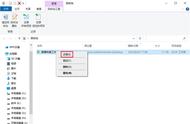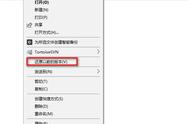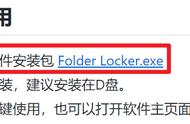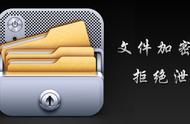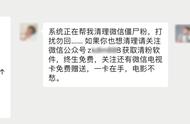Excel表格误删怎么恢复?在职场中我们经常会使用到Excel表格,做表和统计数据什么的都会使用到Excel。那么我们把表格删除了或者不小心删除了的表格该怎么恢复呢?

- 01
- 打开工作簿,单击文件。
- 02
- 找到管理工作簿,单击恢复未保存的工作簿。
- 03
- 在UnsavedFiles的文件夹内存放了所有没保存的表格,选择你需要保存的表格,单击打开并修复。
- 04
- 在弹出的警告对话框,单击“修复”按钮。
- 05
- 这样就能恢复没有保存的工作簿,省去一大堆麻烦事。
- 01
- 找到恢复软件并且下载安装,如果电脑上安装了恢复数据软件,那么就可以直接打开。
- 02
- 然后就可以在软件上看到功能,这个时候我们只要选择里面的一个功能对删除Excel文件进行扫描。(这里建议使用深度扫描)。
- 03
- 因为深度扫描里面有文件设置,可以设置需要扫描的文件,毕竟我们只是需要回复Excel文件,不需要花费太多时间扫描其他文件。
- 04
- 选择完文件后开始扫描文件了,软件开始扫描文件可以清楚的看到扫描出来的文件,然后找到误删的Excel文件。然后选中。
- 05
- 然后将要恢复的文件恢复到电脑里面,在选择文件夹的时候不要选择文件原磁盘中,以免覆盖了里面的数据。
- 06
- 以上就是解决Excel误删文件的方法。
Excel是我们生活和工作中必不可少的工具,有的时候辛辛苦苦做了大半天的表格,可能因为误删除而彻底白费功夫,但是你知道吗?其实误删除是可以恢复的,下面让小编为你带来Excel表格误删怎么恢复的方法。
Excel表格误删恢复步骤如下:
01网页搜索easyrecovery免费版。
02下载并安装easyrecovery。
03打开软件,选择误删除文件。
04选择要恢复的文件的分区,点击下一步。
05扫描已删除文字。
06选择需要恢复的文件所在的位置,点击下一步。
07选择一个目录存放恢复出来的文件,点击下一步即可恢复。
关于Excel误删的相关文章推荐:
1.如何恢复删除excel表的方法
2.excel删除表格后恢复的方法
3.如何找回Excel被误删的方法(2种)